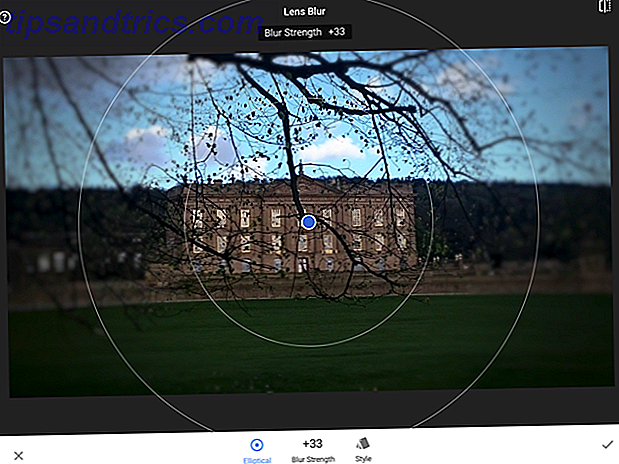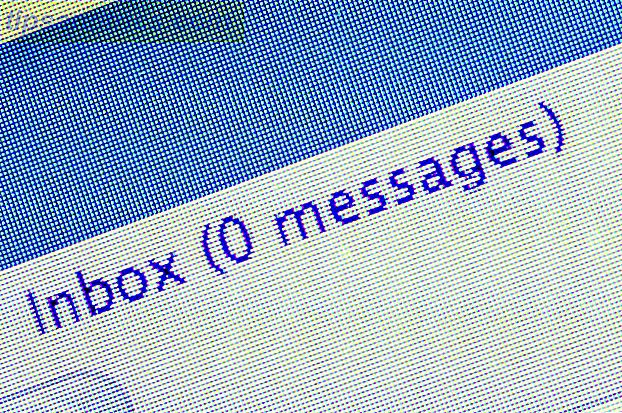Den store dag er her, og din nye laptop er endelig kommet. Den gamle var fyldt til at briste, men den nye har en stor stor SSD til at holde alle dine ting. Du afkøber den, oplader den, og efter en hurtig konfiguration er du på skrivebordet. Du åbner Windows Stifinder, kig på C: drevet og se det ledige rum på 512 gig-vent, hvad?
Hvorfor er det kun 476, 8 GB?!?
Dette er en fælles overraskelsesårsag blandt nogle brugere, men der er helt rationelle forklaringer til det. I denne artikel vil vi undersøge, hvad der sker med alt dette dyrebare rum.
Installeret software
Den første og mest oplagte grund til, at du ikke har adgang til hele din harddiskplads, er, at der allerede er et betydeligt stykke software installeret på det: dit operativsystem. Medmindre du specifikt valgte en "no OS" -model, vil den komme forudinstalleret med noget .
For pc-producenter som HP eller Dell leverer langt de fleste maskiner med Microsoft Windows, mens Apple kun sender sine egne MacOS og nogle virksomheder. 5 Awesome Linux-bærbare computere, du kan købe lige nu. 5 Awesome Linux-bærbare computere, du kan købe lige nu. Linux er fantastisk, medmindre det ikke vil installere. Så gør det bare ondt. Heldigvis opbygger en række bærbare producenter laptops til Linux, der ikke lider af nogen driver- eller softwarefejl. Læs mere skibsmaskiner med Linux eller Android. Uanset hvilken platform den kører, er i slutningen af dagen operativsystemer software og software optager lagerplads. For eksempel kræver en relativt ny installation af Windows over 15 GB, som vist i nedenstående billede.
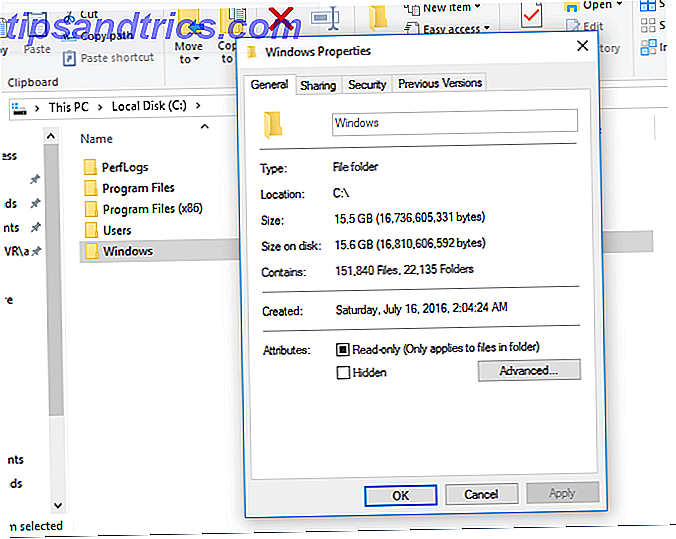
Fabrikanten har også ret til at installere yderligere software med deres produkter. Dette kan omfatte deres egne hjælpeprogrammer, som f.eks. Programmer, der holder software-drivere opdaterede. Der kan også være prøveversioner af applikationer, der er kendt som bloatware. Sådan fjerner du Bloatware fra Windows 10 Sådan fjerner du Bloatware fra Windows 10 Windows 10 leveres med flere forudinstallerede apps, der tager plads på din enhed, og det er ikke nemt at fjerne. Lyder som bloatware, ikke? Vi viser dig, hvordan du fjerner disse apps. Læs mere eller bundtede programmer, der ikke er en del af det rigtige operativsystem (f.eks. MacOS-applikationer Billeder og Garage Band Nogle af de bedste Mac-software kommer til at blive installeret Nogle af de bedste Mac-software kommer til at blive installeret, mens mange Windows-systemer er oppustet med crap du aldrig behøver eller vil have, Mac OS X giver disse følgende perler. Læs mere).
Disse giver brugerne mulighed for at være produktive, så snart de starter en ny maskine, forudsat at disse brugere er villige til at bruge de medfølgende apps. Ellers tager de simpelthen plads. Nogle gange kan du fjerne disse ved hjælp af standardinstallatører, som det er tilfældet med standard apps i Linux-distributioner. Andre gange kan det være nødvendigt at bruge OS-værktøjer til at fjerne disse "funktioner", som f.eks. Windows 10+ Windows-programmer. Du bør afinstallere 10+ Windows-programmer, som du skal afinstallere. Over tid har du sikkert installeret en masse software i Windows. Men ikke alt er nødvendigt. Her er flere forældede eller ubrugelige værktøjer, du kan fjerne. Læs mere .

Partitioneret harddisk
Et andet sted, hvor harddiskpladsen er gået, er, at der er produceret diskpartitioner fra producenten. I år tidligere kom en ny computer normalt med en (eller en hel bog fuld af) cd'er indeholdende software, herunder en genoprettelsesdisk. I tilfælde af en total nedsmeltning af din maskine, kan du starte fra dette drev og gendanne computeren til en ret ud af kassen tilstand.
Men i dag er det mere almindeligt for producenterne at inkludere et genoprettelsesbillede Sådan genoprettes en slettet genoprettelsespartition i Windows 8 Sådan genoprettes en slettet genoprettelsespartition i Windows 8 På det tidspunkt skal det ekstra lagerplads have været meget fristende. Men nu har du brug for en gendannelsespartition. Vi viser dig, hvordan du gendanner det. Læs mere . De splitter dit drev i to partitioner: standard OS-partitionen, og en der er harddisken, der svarer til de gamle cd'er. Ethvert rum, det tager op (som vist nedenfor i Computer Management- værktøjets Opbevaring> Diskhåndtering- skærm), er naturligvis ikke tilgængelig for dit operativsystem.

Du kan se, om du har en af disse partitioner ved at kigge på diskhåndteringen (Windows Sådan krymper og forlænger volumener eller partitioner i Windows 7 Sådan reduceres og forlænges volumener eller partitioner i Windows 7 I Windows 7 og Windows Vista ændres størrelsen på dine volumener eller omfordeling af harddisken er blevet meget lettere end i tidligere Windows-versioner, men der er stadig et par faldgruber, der kræver dig ... Læs mere, Mac og Linux Tre måder at ændre størrelsen på en Linux-partition sikkert på tre måder at ændre størrelsen på en Linux-partition sikkert Hvordan laver du ændringer i harddiskpartitioner uden at ødelægge dit system og miste alle dine filer? Start med Linux! Læs mere alle har dem) til et mindre stykke af disken med søgeord som "Gendan" eller "Gendannelse." Du kan muligvis gendanne dette rum ved at konvertere et andet drev (f.eks. En USB-stick) til genoprettelsesdrevet, slette den eksisterende gendannelsespartition og ændre størrelsen på din hovedpartition for at bruge det pågældende rum. Det er bedst at kun gøre dette, hvis producenten giver dig en app, der vil oprette den til dig, og hvis du kan bekræfte intet andet vil gå galt i mangel af den partition.
Du kan også bemærke en eller flere endnu mindre partitioner på din disk. Disse kan tilhøre bootloaders Sådan repareres Bootloader Problemer på grund af GRUB Sådan Fix Bootloader Problemer på grund af GRUB Read More, eller den software, der styrer computeren til OS, når du starter den. UEFI bootloader Hvad er UEFI og hvordan holder den dig mere sikker? Hvad er UEFI og hvordan holder den dig mere sikker? Læs mere, i almindelighed har plads i starten af drevet, hvor det ligger, samt plads senere hvor informationerne til forskellige OS'er på maskinen er gemt. Men disse dele af drevet er generelt meget små, og vil ikke bidrage meget til din "manglende" drevplads. Under alle omstændigheder må du ikke forsøge at genoprette dette rum, eller du kan ende med et ikke-startbart system.
Bytes vs Gigabytes
Den endelige årsag til, at dit drev vises mindre end du havde forventet, skal gøre, hvordan dets kapacitet kommunikeres. Dette er den mindst oplagte, men mest væsentlige årsag til den overraskelse, du måske har følt. Der er to dele til det: hvordan den samlede drevkapacitet beregnes, og hvordan den kapacitet bliver videresendt til dig, brugeren.
Beregning af drevkapacitet
Beregning af mængden af ting, et drev kan holde, er et spørgsmål om simpel multiplikation. En traditionel harddisk Hvordan fungerer en harddisk? [Teknologi forklaret] Hvordan fungerer en harddisk? [Teknologi forklaret] Read More er konstrueret af magnetiske diske opdelt i spor, som igen er opdelt i sektorer . Drev har også en rating for Areal density (mængden af data, det kan gemme på en enkelt sektor). Moderne drev bruger typisk Avanceret format, hvilket giver mulighed for op til 4.096 bytes pr. Sektor. Det betyder, at et givet drevs kapacitet er:
[Tæthed i bytes pr. Sektor]
x [Antal sektorer pr. spor]
x [Antal spor pr. disk]
x [antal diske]
Bemærk, at SSD-drev ikke har diske eller spor, men du kan antage en værdi af en for begge disse, så formlen virker stadig. På Mac eller Linux er fdisk-kommandoen en god måde at bestemme de præcise specifikationer for dit drev. Overvej følgende, resultatet af fdisk til en Dell XPS 13 Dell XPS 13 2015 Review og Giveaway Dell XPS 13 2015 Review og Giveaway XPS repræsenterer toppen af laptop design i 2015, og det er det bedste bang for din buck ud af enhver bærbar computer vi har nogensinde set i $ 800 prisklasse. Læs mere Developer Edition:

Vi kan se her SAD-drevet har 500, 118, 192 sektorer, der hver har 512 byte, hvilket giver en samlet kapacitet på 256.060.514.304 bytes. Du kan få lignende statistikker på dit drev i Windows med værktøjets Components> Storage> Disks- skærm.

Kør rummærkning
Selvfølgelig vil dagens forbrugere ikke forblive interesserede længe nok til at fordøje et 12-cifret tal. Computervidenskab anvender de almindelige præfikser i andre videnskaber: "kilo-" for ting i tusindvis, "mega-" for millioner og "giga" for milliarder.

Nu vil det gennemsnitlige menneske sandsynligvis mærke 256.000.000.000 byte som "256 gigabyte" og kalde det en dag. Men udviklere (der er cyborgs, forresten) vil hurtigt fortælle dig, hvor forkert du er. Mens andre videnskaber opererer i decimal (dvs. "base 10" nummereringssystemet vi ser hver dag), forstår computere kun binære eller nuller og dem. Som følge heraf er definitionen af de samme præfikser ikke baseret på tusinder, men snarere på grupper på 1.024 (hvilket er 2 10 ). Også disse forbindelser, så en kilobyte er 1024 bytes, en megabyte er 1.024 kilobytes og så videre. Formlen til at beregne kapacitet i gigabyte ser derfor ud som følger:
Total bytes
/ 1, 024 bytes pr. Kilobyte
/ 1.024 kilobytes per megabyte
/ 1, 024 megabyte pr. Gigabyte
Gør denne matematik på de oplysninger, vi fik fra fdisk, vi får:
256.060.514.304 / 1.024 / 1.024 / 1.024 = 238.474937439 GB
Se og se dette er den allerførste værdi fdisk gav tilbage til os (som vist på nedenstående billede).

Denne uoverensstemmelse, hvordan en computer beregner kapaciteten i forhold til de mennesker der opretter etiketter, vil fortsat overraske nogle brugere. Men som vi har set ovenfor, er der ikke noget uhyggeligt foregår her.
Dit operativsystem er teknisk korrekt
Bevæbnet med denne viden, behøver du aldrig igen at blive taget af vagt, når du ser forskellige harddiskstørrelser på din computer og dens emballage. Dit operativsystem er teknisk korrekt, når du rapporterer kapaciteten - produktspecifikationerne misbruger udtrykket "gigabyte". Men vi vil sandsynligvis aldrig få en marketing person til at acceptere at promovere en maskine med en "238.5 GB SSD."
Har du tidligere været forskrækket? Hvor mange af ovenstående ting gælder for den maskine, du bruger lige nu? Lad os vide i kommentarerne, hvis du har historier om "forkert drevkapacitet"!